在Windows 7操作系统中,电脑在长时间未使用的情况下会自动进入休眠状态,以节省能源和保护硬件。然而,这种自动休眠功能有时会给用户带来不便。以下是简单一步教你如何取消Windows 7的休眠状态,让你告别待机烦恼。
步骤一:打开“命令提示符”
点击“开始”按钮,在搜索框中输入“cmd”,然后右击“命令提示符”并选择“以管理员身份运行”。
如果系统提示你确认,请点击“是”。
步骤二:执行命令关闭休眠状态
在打开的“命令提示符”窗口中,输入以下命令:
powercfg -h off
按下回车键执行命令。
步骤三:确认休眠状态已关闭
执行上述命令后,系统会自动关闭休眠状态。
为了确认休眠状态已关闭,可以再次执行以下命令:
powercfg -a
在命令提示符窗口中,查找“Hibernate”选项,如果显示为“已禁用”,则表示休眠状态已关闭。
注意事项
在执行上述操作前,请确保已保存所有重要文件,以防意外关闭休眠状态导致数据丢失。
如果需要再次启用休眠状态,可以在“命令提示符”窗口中输入以下命令:
powercfg -h on
通过以上步骤,你可以轻松地取消Windows 7的休眠状态,从而避免因自动待机而带来的不便。希望这篇文章能帮助你解决问题。